1、不管每个电脑上都有计算机的图标,,,,如图所示,
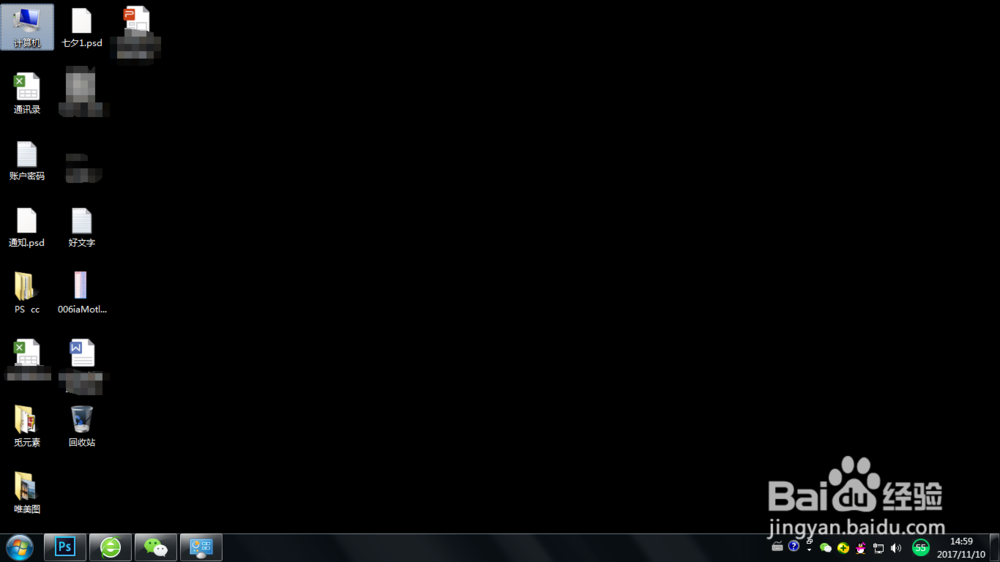
2、在电脑上找到“我的电脑”的图标后,鼠标点击右键,选择属性,
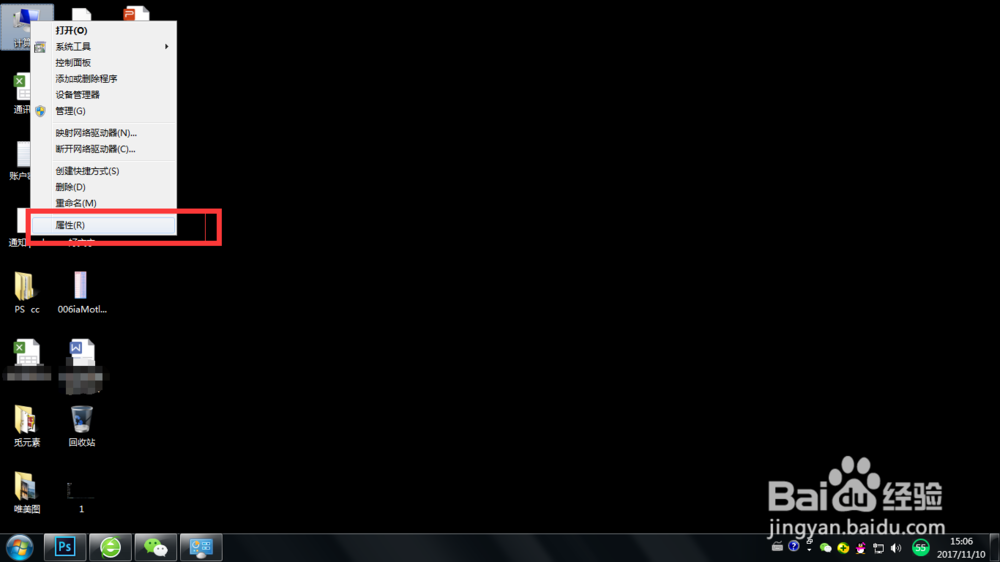
3、这时会出现电脑的一些基本信息,这时候就可以看到自己的电脑系统版本是windows旗舰版,如图所示,

4、鼠标在往下拉 会出现一些具体的电脑信息,这时可以看到内存是4GB 的,系统类型是64位操作系统,一般电脑64为系统还是可以兼容很多软件的 ,
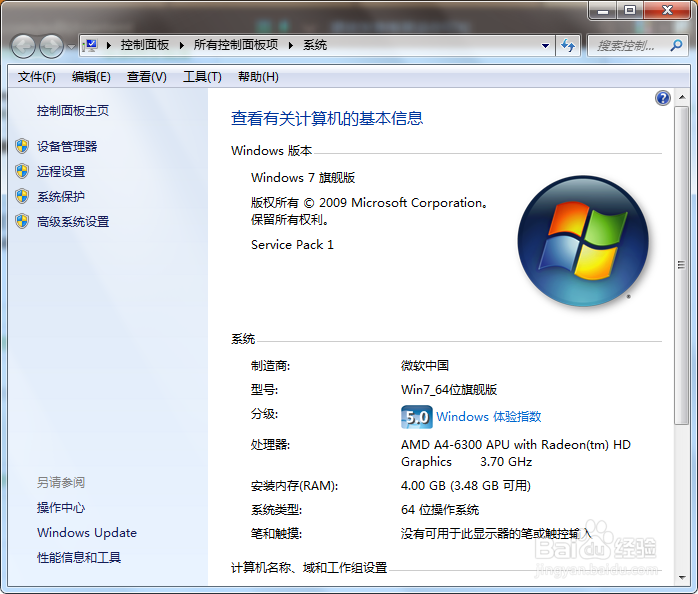
5、这时候在右边会有一个设备管理器,如图所示,

6、用鼠标单击这个设备管理器,会出现设备管理器框,如图所示,
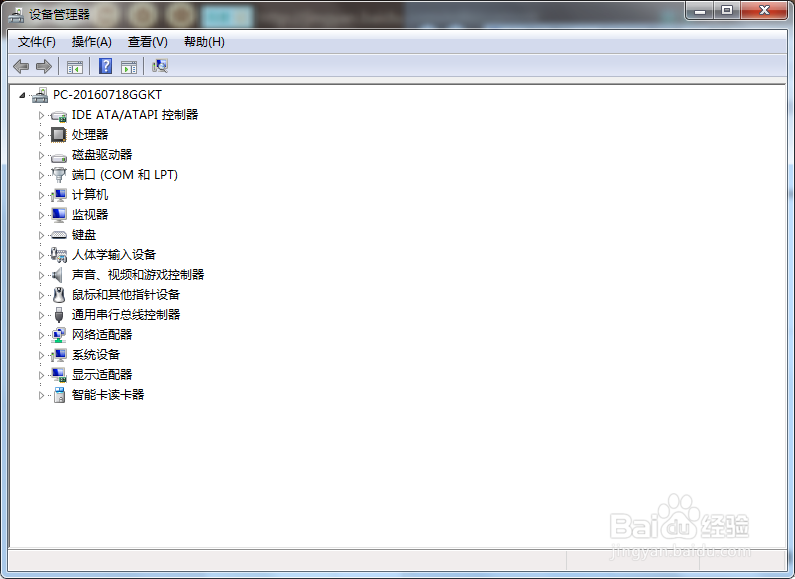
7、那么大家会看到有很多的三角形,那么,用鼠标点击这个三角形,展开三角形,会出现相关的信息,如图所示,点击监视器前面的三角形,会展开这个三角形下拉框 监视器的基本信息,
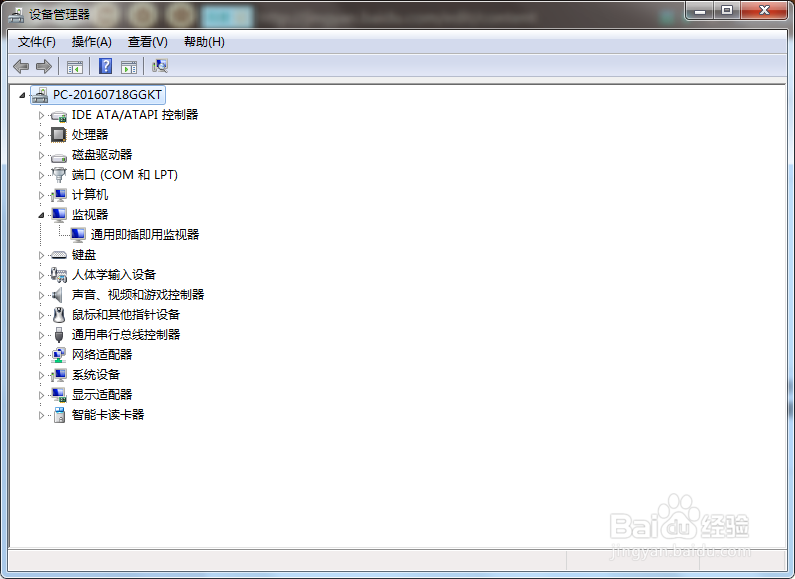
8、大家也可以试着点击其他的三角形,展开后,都会出现相应的信息,
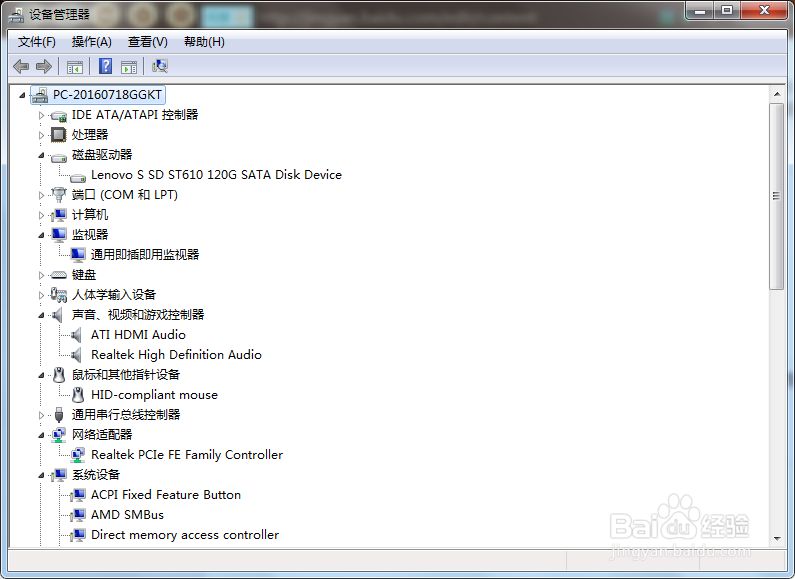
9、大家有空可以多多练习电脑上的这些东西,所谓熟能生巧。。。。
